Pretražite Internet putem Windows 7 izbornika Start [Kako]
Microsoft Vindovs 7 Traži / / March 18, 2020
![Dodavanje internetskih pretraga u izbornik Start 7 u sustavu Windows 7 [Kako]](/f/7e505447daae197d268a39530c6739e6.png)
Izbornik Start Windows 7 nisu donijeli puno novih gizmova preko Windows Viste. Međutim, jedan lijepi trik koji uključuje mickysoft DID je mogućnost izvršavanja pretraživanja putem Interneta izravno iz početnog izbornika.
Značajka nije dostupna "izvan okvira", ali je jednostavno konfigurirati. Nakon što je omogućen, Windows će koristiti zadani preglednik i davatelja pretraživanja za provođenje internetskog pretraživanja.
Započnimo!
Bilješka: Ova je značajka dostupna samo u sustavima Windows 7 Pro, Enterprise ili Ultimate.
KakoPretraživanje Interneta s izbornika Start 7 u sustavu Windows 7
1. Klik prozori Pokrenite kuglu, Tipgpedit.msc u okvir za pretraživanje. tisak Unesi ili Klik gpedit.msc programska veza koja se pojavljuje.
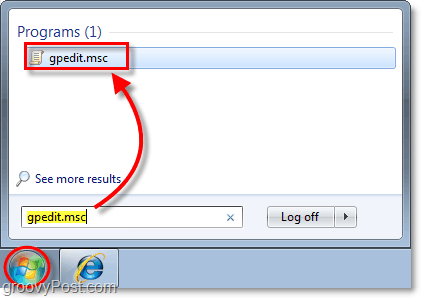
2. Jednom kada se otvori priključak pod nazivom Uređivač pravila lokalne grupe, na lijevoj strani prozora pretraživati do Konfiguracija korisnika> Administrativni predlošci> Izbornik Start i traka sa zadacima.
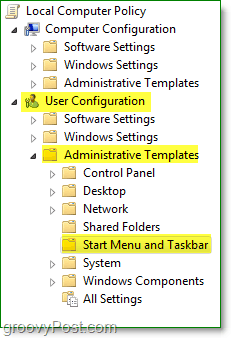
3. Sada s desne strane Desni klikDodajte internetsku vezu za pretraživanje u izbornik Start i KlikUredi iz kontekstnog izbornika.
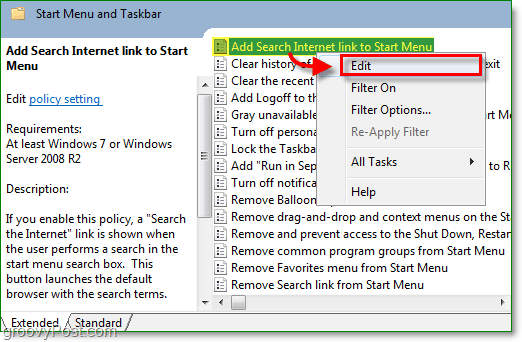
4. Klik gumb Radio Omogućeno. Zatim Kliku redu Završiti.
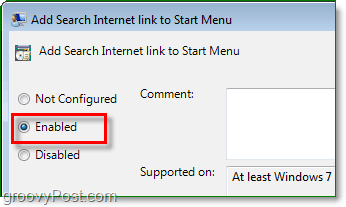
Gotovo!
Sada možete obaviti sve svoje pretrage od Izbornik Start(Hotkey: Win Key), a to znači da možete preskočiti korak tako da ne morate otvoriti preglednik da biste pretraživali mrežu. Plus, to je lijep trik pokazati prijateljima koji nisu groovitni (čitatelji) poput tebe!
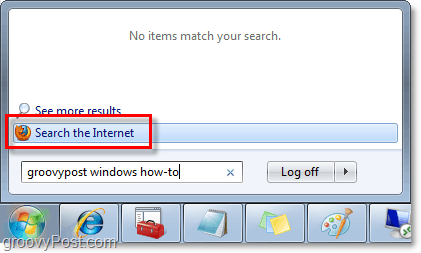
![Pretražite Internet putem Windows 7 izbornika Start [Kako]](/uploads/acceptor/source/78/free_horizontal_on_white_by_logaster__1_.png)


